След това ще говорим за деактивиране на акаунт под името "Гост"които могат да бъдат създадени в Windows 7 самостоятелно. Ако се интересувате от изтриване на ръчно добавен профил, отделна статия на нашия уебсайт на връзката по-долу ще ви помогне да разберете.
Повече информация: Премахване на акаунти в Windows 7
Метод 1: Меню "Потребителски акаунти"
Най-лесният начин да деактивирате профил е чрез съответния раздел в контролния панел. Само имайте предвид, че за това задължително трябва да имате права на администратор, в противен случай на екрана ще се покаже информация за липсата на достъп.
- Влезте в операционната система под подходящ акаунт.
- Отвори "Старт" и отидете от там до "Контролен панел".
- Намерете в списъка с параметри „Потребителски акаунти“.
- В първия раздел се интересувате от етикет, върху който можете да кликнете „Управление на друг акаунт“.
- В списъка намерете "Гост" и кликнете върху тази плочка, за да преминете към контрол.
- Щракнете върху етикета „Деактивиране на акаунт за гости“.
- На екрана ще се покаже информация, че акаунтът за гости е деактивиран.
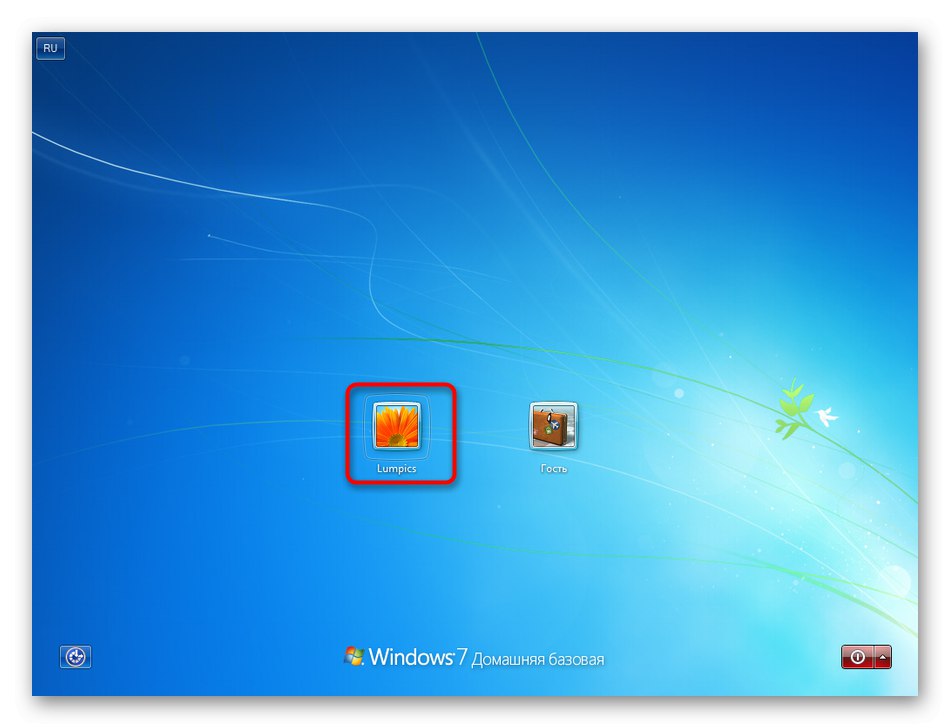
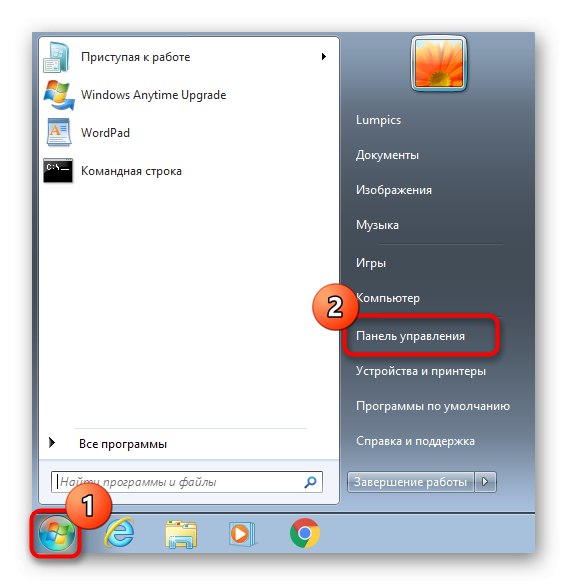
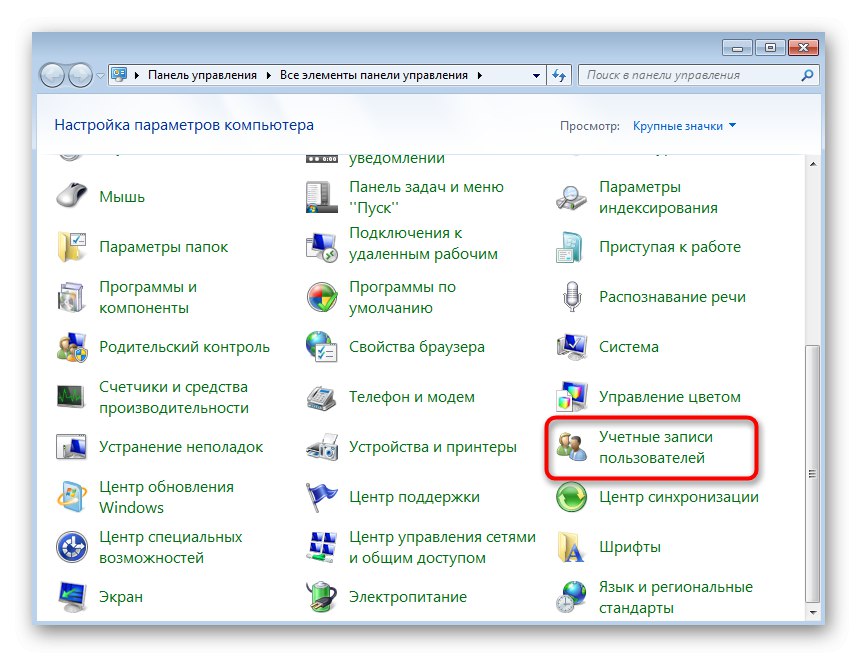
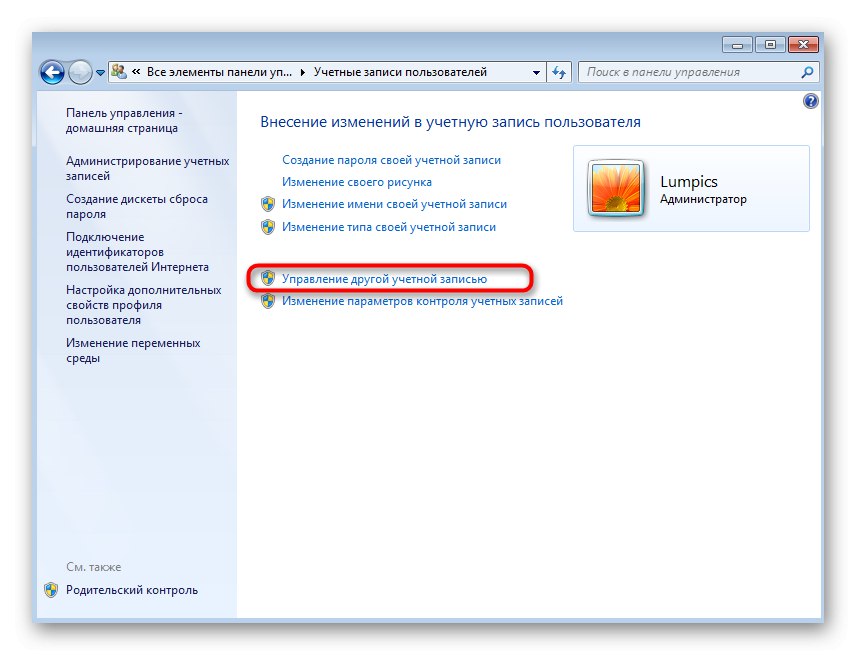
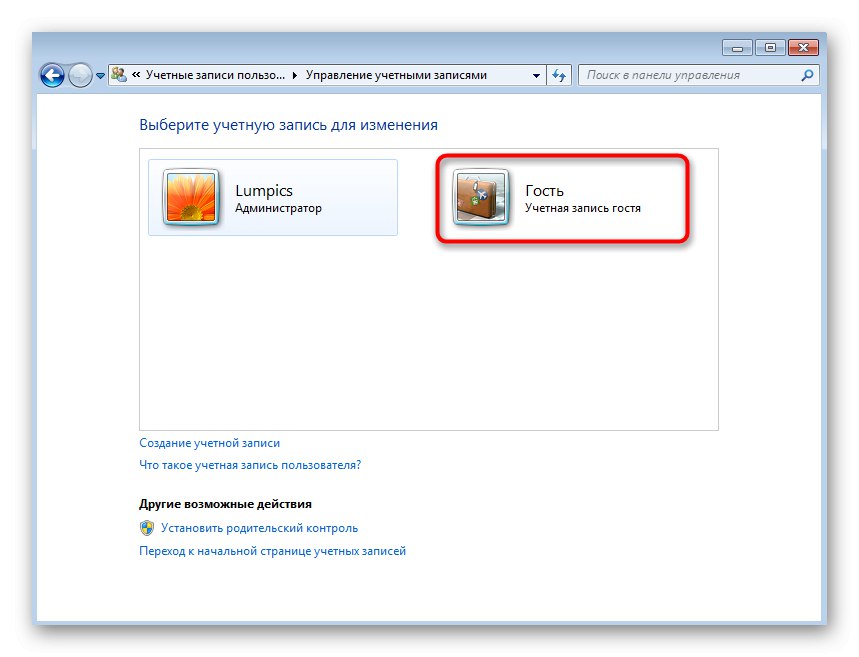
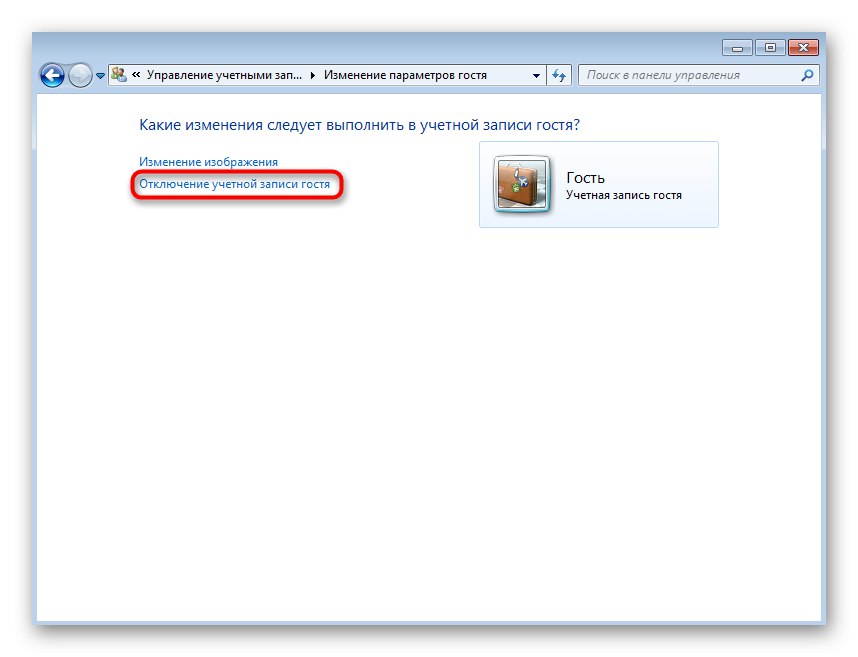
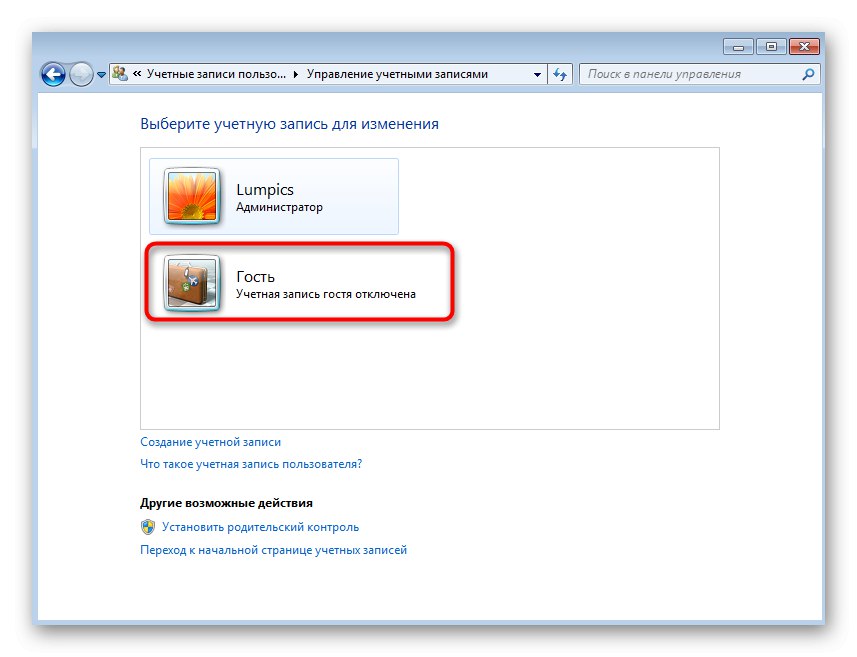
След това иконата "Гост" няма да се показва, когато включите компютъра на етапа на оторизация в операционната система. По всяко време можете да се върнете в същото меню и да активирате отново профила на гостите, ако е необходимо в бъдеще.
Метод 2: Мениджър на акаунти
Вторият и последен метод за деактивиране на акаунт на гост е използването на стандартния мениджър на акаунти. В този случай всички потребителски данни, свързани с този профил, също ще бъдат изтрити. Направете предварително копие от тях, ако е необходимо.
- Когато сте готови, отворете помощната програма "Изпълни" чрез клавишна комбинация Win + R... Влез там
контрол на потребителски пароли2и кликнете върху Въведете за да потвърдите командата. - В прозореца, който се появява „Потребителски акаунти“ маркирайте линията "Гост" и щракнете върху бутона "Изтрий".
- Потвърдете изтриването и изчакайте тази операция да завърши.
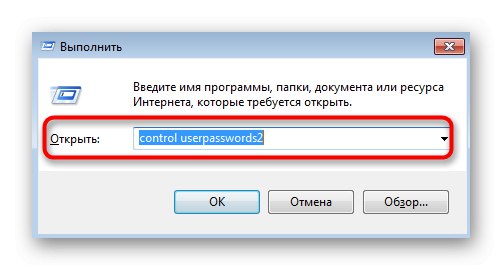
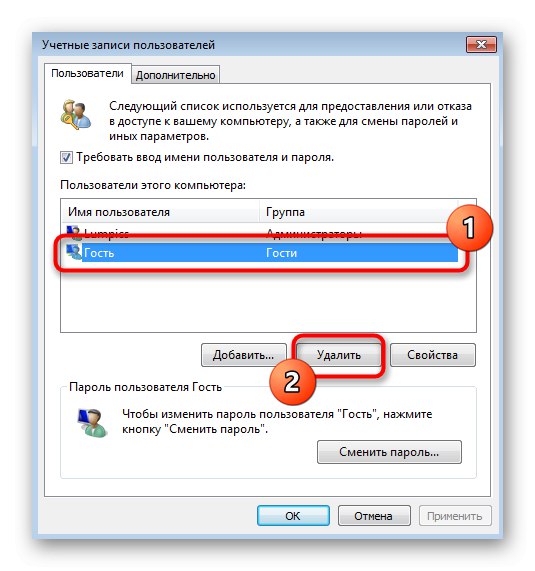
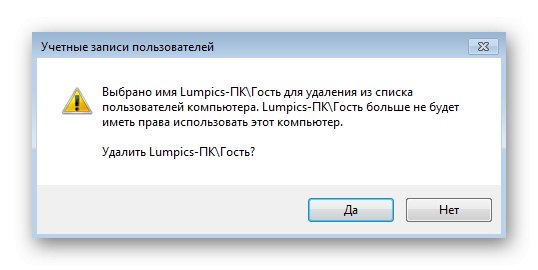
Ако знаете други методи за изтриване на акаунти, които са описани в линка в началото на статията, няма да можете да ги използвате, за да деактивирате профила на гост, тъй като това не е предвидено от общата функционалност на операционната система. Методи за почистване чрез командния ред, раздел "Компютърно управление" и Редакторът на системния регистър са достъпни само за ръчно създадени акаунти.
